Extracteur de sauvegarde iPad : Comment extraire la sauvegarde sur iPad
• Enregistré à: Sauvegarde iPhone • Solutions éprouvées
Extracteur de sauvegarde iPad : Retrouvez toutes vos données précédentes à partir de la sauvegarde iTunes
Les utilisateurs d'iPad doivent savoir qu'iTunes génère un fichier de sauvegarde pour votre iPad lorsque vous synchronisez votre iPad avec lui, tandis que la sauvegarde est des bases de données illisibles. Vous devez l'extraire avant de le lire. Comment extraire une sauvegarde iPad ? Ce n'est pas aussi difficile que vous le pensez. Avec un outil d'extraction de sauvegarde iPad, vous pouvez le faire sans aucun effort. Si vous n'avez aucune idée de l'extracteur de sauvegarde iPad pour Windows ou Mac, vous pouvez avoir ma recommandation ici : Dr.Fone - Restauration de données de l'iPhone pour Mac, ou Dr.Fone - Restauration de données de l'iPhone. Les versions Mac et Windows du logiciel sont absolument sûres et fiables. Vous pouvez les utiliser pour extraire vos fichiers de sauvegarde iPad en 2 étapes, et vous pouvez prévisualiser toutes les données dans votre sauvegarde iPad avant de l'extraire.
Téléchargez la version d'essai ci-dessous gratuitement pour essayer. Choisissez celui qui convient au système de votre ordinateur.
Remarque : Pour extraire la sauvegarde iPad, vous pouvez télécharger n'importe quelle version du programme ci-dessus. Tous vous permettent de le faire parfaitement.
Peu importe la version Mac ou la version Windows que vous adoptez, vous pouvez suivre les étapes ci-dessous pour extraire votre sauvegarde iPad. Ici, nous prenons la version Windows par exemple (Les étapes avec la version Mac sont similaires).
Étape 1. Exécutez l'extracteur de sauvegarde iPad et sélectionnez le fichier de sauvegarde
Exécutez l'extracteur de sauvegarde iPad pour Windows sur votre ordinateur après l'avoir installé. La fenêtre principale apparaîtra comme suit. Ici toutes vos sauvegardes pour les appareils Apple ont été fouillées. Vous pouvez en sélectionner un pour votre iPad et cliquez sur "Analyser" pour aller plus loin.

Étape 2. Extraire les fichiers de sauvegarde iPad
Après l'analyse, vous pouvez obtenir un rapport ci-dessous, où toutes les données de la sauvegarde iPad sont affichées en catégories. Prévisualisez-les un par un et cliquez sur "Restaurer" pour les enregistrer sur votre ordinateur.
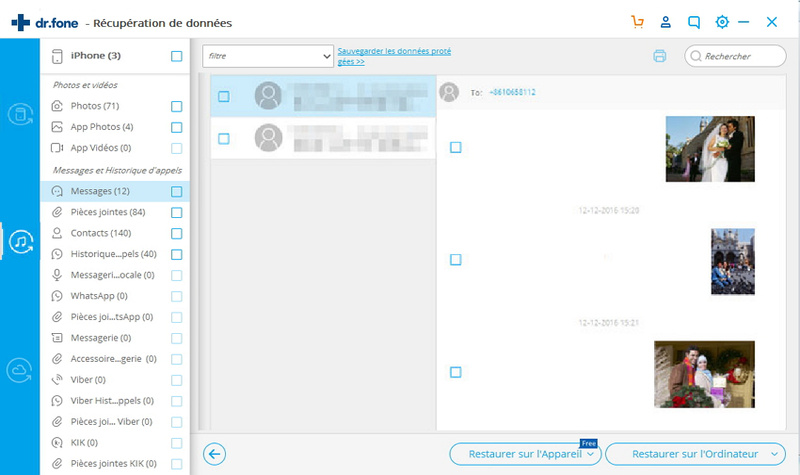
Conseils : Pour éviter la perte de données, il est nécessaire de sauvegarder vos données régulièrement, de sorte que vous ne vous inquiétez pas quand le désastre vous attaque.
Vidéo sur Comment extraire la sauvegarde iPad d'iTunes
Extracteur de sauvegarde iPad : extraire les données de sauvegarde iPad de iCloud
Si vous avez la sauvegarde de votre iPad avec iCloud, voici les étapes sur la façon d'accéder à la sauvegarde iCloud et extraire les fichiers iPad de la sauvegarde iCloud.
Étape 1. Exécutez Dr.Fone, sélectionnez "Récupérer depuis sauvegarde iCloud" et entrez votre compte iCloud.
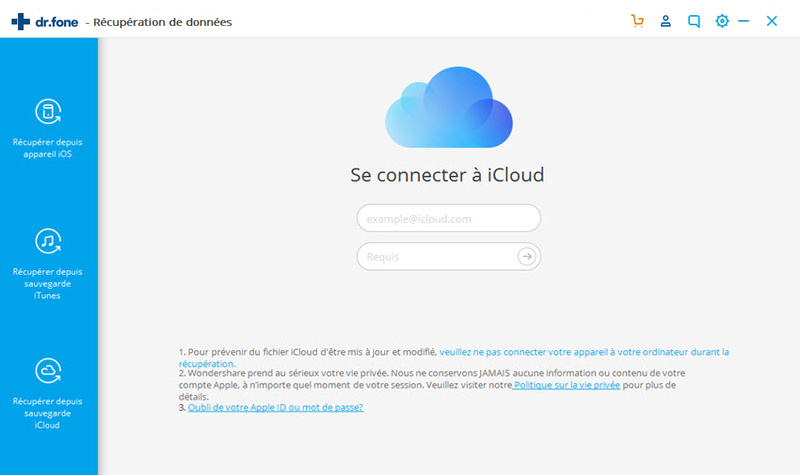
Étape 2. Après avoir ouvert une session, vérifiez le fichier de sauvegarde dans votre compte, choisissez celui que vous souhaitez extraire, puis cliquez sur "Télécharger" sous "État".
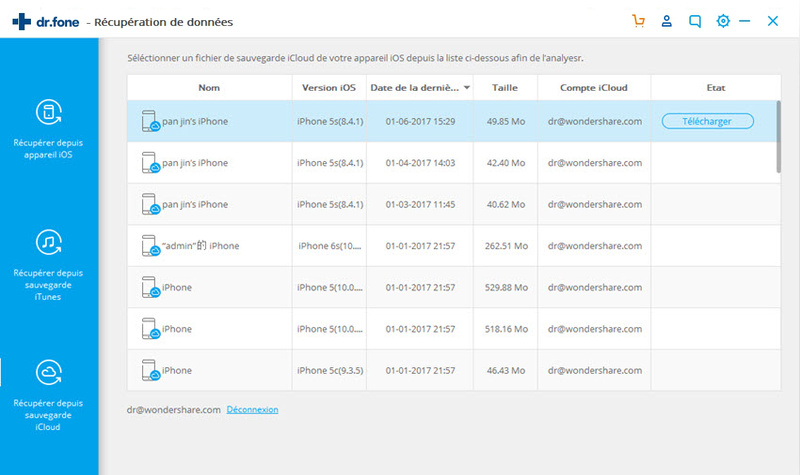
Étape 3. Dans cette étape, choisissez le type de fichiers que vous souhaitez analyser, puis cliquez sur "Suivant".
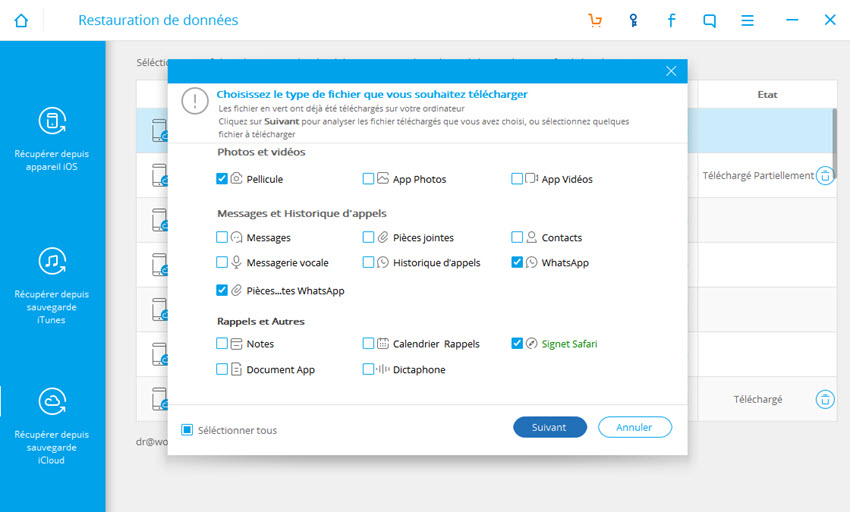
Étape 4. Prévisualisez le contenu puis cliquez sur "Restaurer sur l'ordinateur". Maintenant, vous pouvez vérifier votre fichier de sauvegarde iPad sur votre ordinateur.
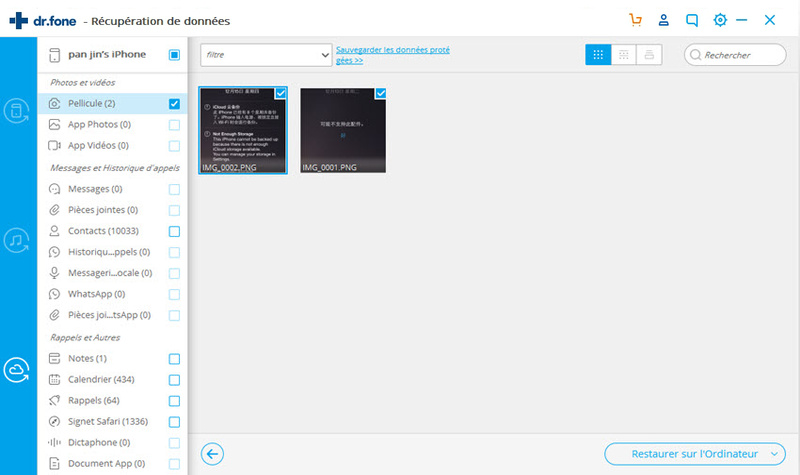
Vidéo sur comment extraire des fichiers de sauvegarde iPad
Sauvegarde & Restauration iPhone
- 1 Sauvegarde iPhone
- Accès aux fichiers de sauvegarde iOS9
- Supprimer les fichiers de sauvegarde iPhone
- Faire assez d'espace sur l'iPhone pour restaurer la sauvegarde
- Sauvegardez l'emplacement de l'iPhone
- Extracteurs de sauvegarde iPad
- Lisez les sauvegardes iPhone sur Mac
- Sauvegarde des données iPhone verrouillées
- Sauvegarder les contacts iPhone
- Extracteur de sauvegarde iPod Touch
- Accéder à la sauvegarde iPhone
- Sauvegarde des photos d'iPhone
- Logiciel de sauvegarde iPhone
- 2 Restaurer iPhone
- iPhone bloqué en mode restauration
- Solutions pour iPhone ne veut pas se restaurer
- Restaurer les données après l'arrêt de la mise à jour iOS
- Restaurer iPhone après évasion
- Récupérer iPhone après la restauration
- Restaurer iPhone en mode récupération
- Restaurer les photos supprimées d'iPhone








Blandine Moreau
staff Editor